A Forza Horizon nem működik megfelelően Windows PC-n
(Forza Horizon)Windows 11/10 PC-re és Xbox One -ra készült (Xbox One)Forza Horizon az egyik legjobb versenyautó-videojáték. Egyesek számára ez a játék felülmúlhatatlan, és az ember megértheti, mert nagyon szórakoztató játszani, még jobban, mint a szokásos Forza Motorsports sorozat.
Itt van egy játékunk, amely még 2016 végén jelent meg, de néhány furcsa ok miatt 2018-ban több probléma is felmerült. A legújabb számnak sok köze van ahhoz, hogy a játék a semmiből összeomlik a játék közepén. játék.
A Forza Horizon(Forza Horizon) nem működik megfelelően
Időnként a Forza Horizon 3 azonnal összeomlik az indulás után, így amint az várható volt, a játékosok bosszankodnak, és azon töprengenek, hogy van-e valami mód a dolgok helyreállítására. Nem vagyunk biztosak abban, hogy mi lehet az oka a folyamatos összeomlásnak, de kitaláltunk néhány trükköt, amelyekről ismert, hogy a Microsoft Store -ból származó más videojátékok hasonló problémáit orvosolják .
Ha a Forza Horizon 3 játék nem indul el, indul, tölt be vagy nem működik megfelelően Windows 10 PC-n, vagy ha nem támogatott GPU -t , érvénytelen profilt(Invalid Profile) vagy FH101 (Errors) FH101/FH203/FH204/FH301/FH401/FH501/FH601 , akkor ezek a javítások segíteni neked.
1] Törölje a Forza Horizon ideiglenes(Delete Forza Horizon Temporary) fájlokat
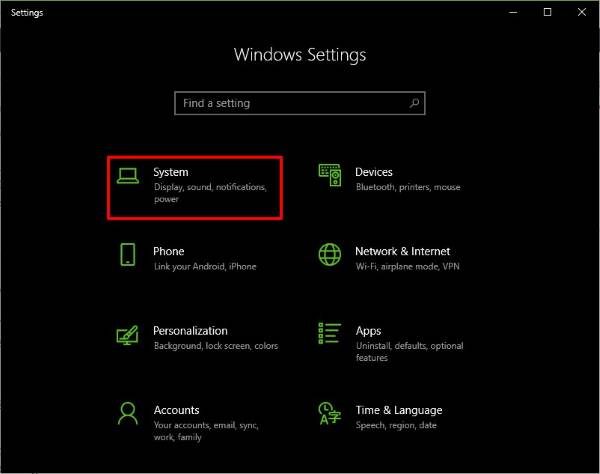
Indítsa el a Beállítások(Settings) alkalmazást a Windows Key + I billentyűkombináció megnyomásával , majd egyszerűen kattintson a Rendszerre(System) a következő lépésre lépéshez.
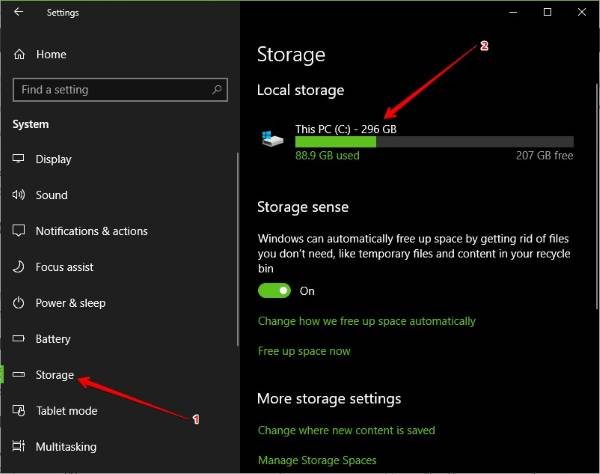
Miután a Rendszer(System) elemre kattintott , keresse meg a Tárhely(Storage) elemet a bal oldali ablaktáblában, kattintson rá, majd válassza ki a jobb oldalon megjelenő menüből a This PC lehetőséget.(This PC)
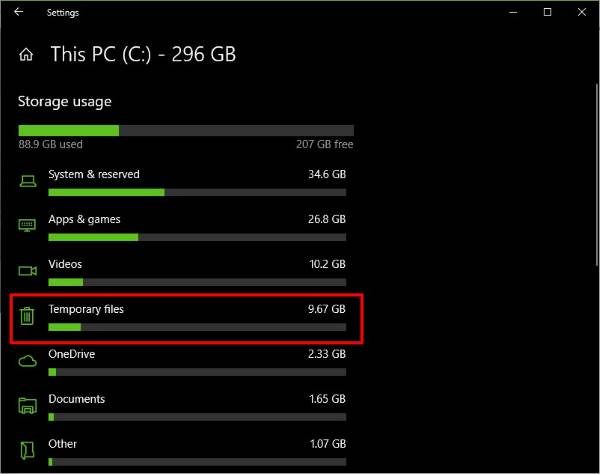
Ha az Ez a számítógép(This PC) elemre kattint , látnia kell az Ideiglenes fájlok(Temporary files) opciót . Könnyen észrevehető a tároló ikon miatt, amely azt sugallja, hogy ezeket a fájlokat bizonyos idő elteltével törölni kell. Most ezt a lehetőséget választja, és azonnal elkezdi keresni az összes törölni kívánt ideiglenes fájlt.
Ennél a konkrét problémánál nem fogunk minden fájlt törölni. Ehelyett az ideiglenes fájlokra, az ideiglenes internetes fájlokra, a kézbesítésoptimalizálási fájlokra(Temporary files, Temporary Internet Files, Delivery Optimization Files, ) és a DirectX Shader Cache -re fogunk összpontosítani .
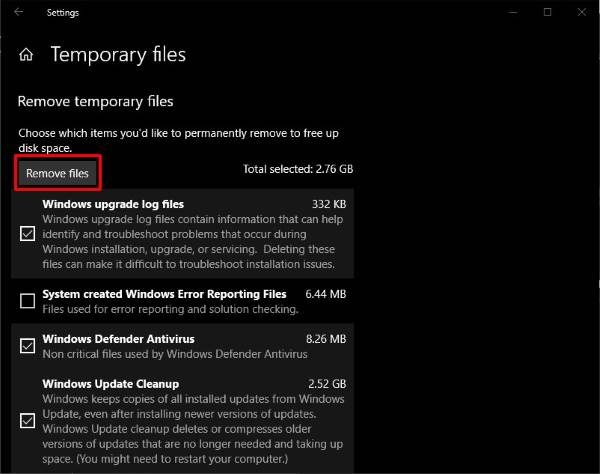
Egyszerűen jelölje be mindegyiket, majd kattintson a Fájlok eltávolítása(Remove Files) gombra . A feladat befejezése után indítsa újra a számítógépet, és ellenőrizze még egyszer, hogy a Forza Horizon 3 megfelelően működik-e.
2] Kapcsolja(Disable) ki a számítógép mikrofonját
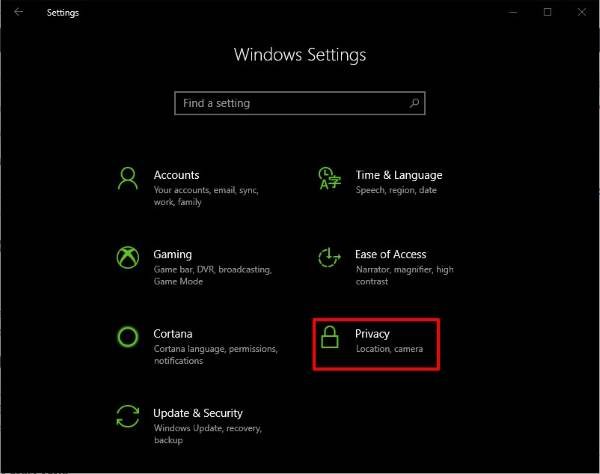
Indítsa el a Beállítások(Settings) alkalmazást a Windows Key + I billentyűkombináció megnyomásával , majd onnan válassza ki az Adatvédelem(Privacy) lehetőséget a főmenüben. Ennek az opciónak van egy lakat ikonja, így könnyen észrevehető, ha tudja, hogyan néz ki egy lakat.
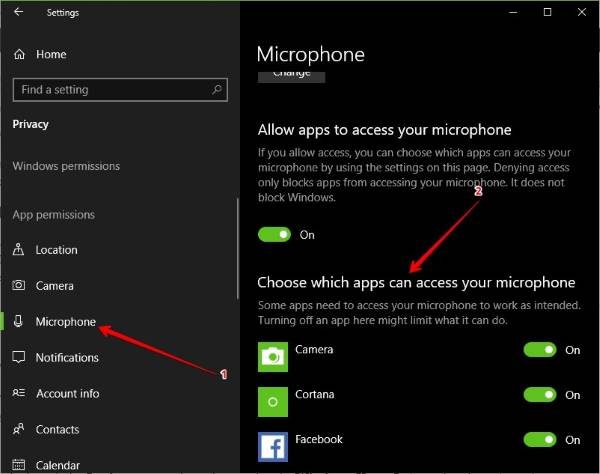
A mikrofon kikapcsolása ennél a játéknál vagy bármely másnál egyszerű. Látja, hogy miután az Adatvédelem(Privacy) elemre kattintott , keresse meg a Mikrofon(Microphone) elemet a bal oldali ablaktáblában(left-pane) , majd válassza ki. Várja(Wait) meg, amíg az alkalmazások és játékok betöltődnek a Válassza ki(Choose) , mely alkalmazások férhetnek hozzá a mikrofonjához, alatt, majd keresse meg a Forza Horizon 3 -at .
Ha be van kapcsolva, egyszerűen nyomja meg a kapcsolót, és kapcsolja be. Végül indítsa újra a Windows 10 rendszerű számítógépet, és próbálja meg újra játszani a játékot.
3] Forza Horizon hibák
Ha szerencséje van, az FH3 konkrét hibakódokat és üzeneteket jelenít meg, amelyek megkönnyítik a probléma kezelését. Íme a Forza Horizonban(Forza Horizon) megjelenő hibák listája :
- FH101 hiba(Error FH101) : A rendszer CPU -ja nem felel meg a játék futtatásához szükséges követelményeknek – Ellenőrizze(– Check) , hogy a rendszer megfelel-e a játékhoz szükséges minimális hardverspecifikációknak
- Error FH203/FH204 : Nem támogatott GPU -t észleltünk – Frissítse a grafikus illesztőprogramot(Update the Graphics Driver)
- FH301 hiba(Error FH301) : Nem kompatibilis grafikus illesztőprogramot észlelt, és ismert problémák lehetnek a jelenlegi GPU -gyártó illesztőprogram-verziójával – Frissítse(– Update) a grafikus illesztőprogramot(Graphics Driver)
- FH401 hiba(Error FH401) : A rendszermemória nem felel meg az FH3 futtatásához szükséges minimális követelményeknek – Futtassa a (FH3 – Run) DirectX diagnosztikai eszközt(DirectX Diagnostic Tool) a memóriaproblémák diagnosztizálásához. Győződjön meg arról, hogy elegendő RAM-mal(RAM) rendelkezik .
- FH501 hiba(Error FH501) : A rendszer videokártyája nem támogatja a DirectX 12 -t (DirectX 12) – Győződjön meg(– Ensure) arról, hogy a videokártya támogatja a DirectX 12 -t . A DirectX diagnosztikai eszköz(DirectX Diagnostic Tool) futtatása segít.
- FH601-es hiba(Error FH601) : Hiányzik néhány Windows Media -összetevő, és a Windows 10 verziójából hiányoznak (Media Feature Pack)az(Windows 10) FH3 telepítéséhez szükséges .dll- fájlok(FH3 – Install) .
4] Még mindig nem működik? Nos, állítsuk vissza a Forza Horizont(Reset Forza Horizon)
Ha valami folyamatosan nem működik, általában egy egyszerű visszaállításra van szükség ahhoz, hogy visszatérjen a korábbi állapotokhoz. Lehetséges, hogy ez az a szérum, amelyre szükség van a Forza Horizon 3 -mal kapcsolatos problémák megoldásához, különösen, ha érvénytelen profil(Invalid Profile) hibát lát.
Ismét indítsa el a Beállítások(Settings) alkalmazást a Windows Key + I billentyűkombináció megnyomásával , majd válassza az Alkalmazások(Apps) lehetőséget a menüből. Kattintson az Alkalmazások és szolgáltatások(Apps and Features) elemre , majd keresse meg a Forza Horizon 3 -at az alkalmazások és játékok listájából.
Most kattintson a Forza Horizon 3 -ra, majd válassza a Speciális beállításokat(Advanced options) . Innentől csak kattintson a Reset gombra, és már mehet is.
Indítsa újra a Windows 10 számítógépet, és ellenőrizze, hogy a játék megfelelően működik-e.
All the best!
Related posts
A Forza Horizon 4 áttekintése: 5 dolog, amit szerettem benne!
A Microsoft Solitaire gyűjtemény nem nyílik meg a Windows 10 rendszerben
Javítsa ki a Forza Horizon 4 IPsec hibát – Nem lehet csatlakozni a munkamenethez
Javítsa ki a Forza Horizon FH5 0x803FB107 hibát
A legjobb ingyenes Mountain Sports játékok Windows 10 PC-re
Javítsa ki a magas lemez- és memóriahasználatot, amikor Windows PC-n játszik
A COD Warzone lemaradt vagy FPS-esések vannak Windows 11/10 PC-n
A legjobb ingyenes Windows 11/10 alkalmazások listája a Microsoft Store-ban
Epic Games hibakód LS-0014, A fájl nem található Windows PC-n
OpenTTD – Az új Transport Tycoon Deluxe játék Windows 10 rendszerhez
Szerezze vissza a klasszikus Solitaire and Minesweepert Windows 10 rendszeren
Ingyenes Game Booster szoftver a játék teljesítményének növeléséhez a Windows 10 rendszerben
A legjobb akció- és kalandjátékok Windows 10 rendszerhez a Microsoft Store-ból
A Game Downloader for Windows PC több mint 100 ingyenes játékot tölt le
A Hitman 3 nem indul el Windows PC-n
A Steam játékok áthelyezése egy másik meghajtóra vagy mappába a Windows 11/10 rendszerben
Töltse le és telepítse a klasszikus 3D flipper játékot Windows /0 rendszerhez
A legjobb ingyenes tengerparti játékok Windows 10 PC-hez
A legjobb ingyenesen letölthető teljes verziójú PC-játékok Windows 11/10 rendszerhez
Apex Legends játék Windows PC-re, Xbox One-ra és PlayStation 4-re
